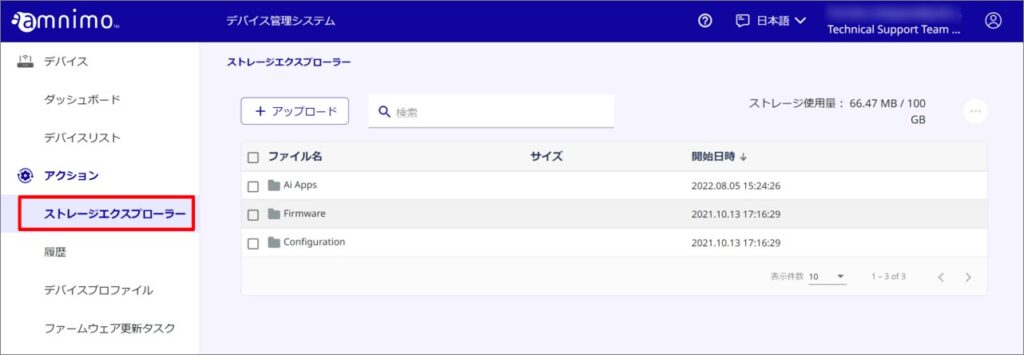デバイス管理システムにログインすると、最初にダッシュボードが開きます。
ここでは、デバイスのステータスとストレージ使用量を確認することができます。
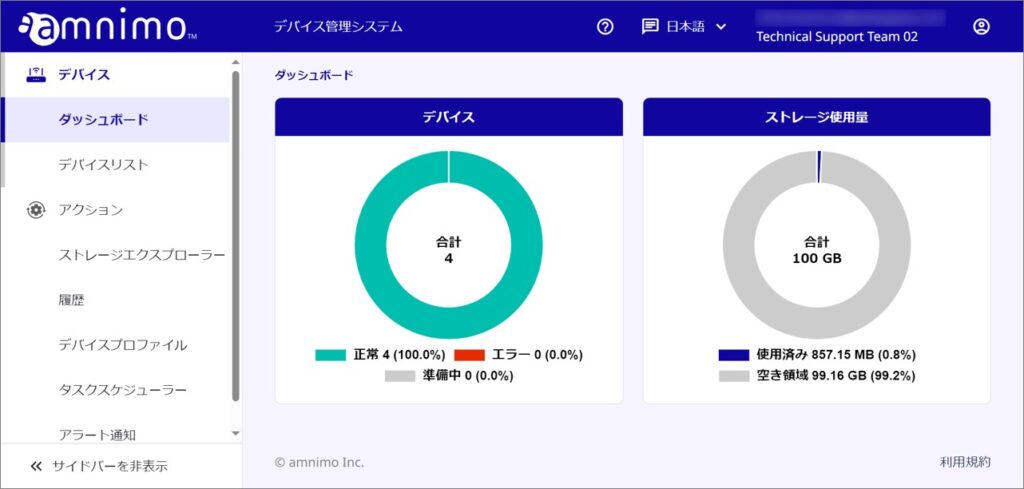
デバイス #
デバイスのステータスを確認することができます。ステータスの意味は以下の通りです。
| 正常 | アクティベーションされて、通信ができている状況のデバイスの数が表示されます。 |
| 準備中 | アクティベーションされていないデバイスの数が表示されます。アクティベーション をしてください。 |
| エラー | アクティベーションされていますが、エラーが発生しているデバイスの数が表示されます。 |
グラフ上のそれぞれのステータス(正常、エラー、準備中)をクリックすると、選択したステータスで絞り込まれたリストが表示されます。
円グラフ上の表示をクリックする
円グラフ上で "正常" 表示の部分をクリックします。
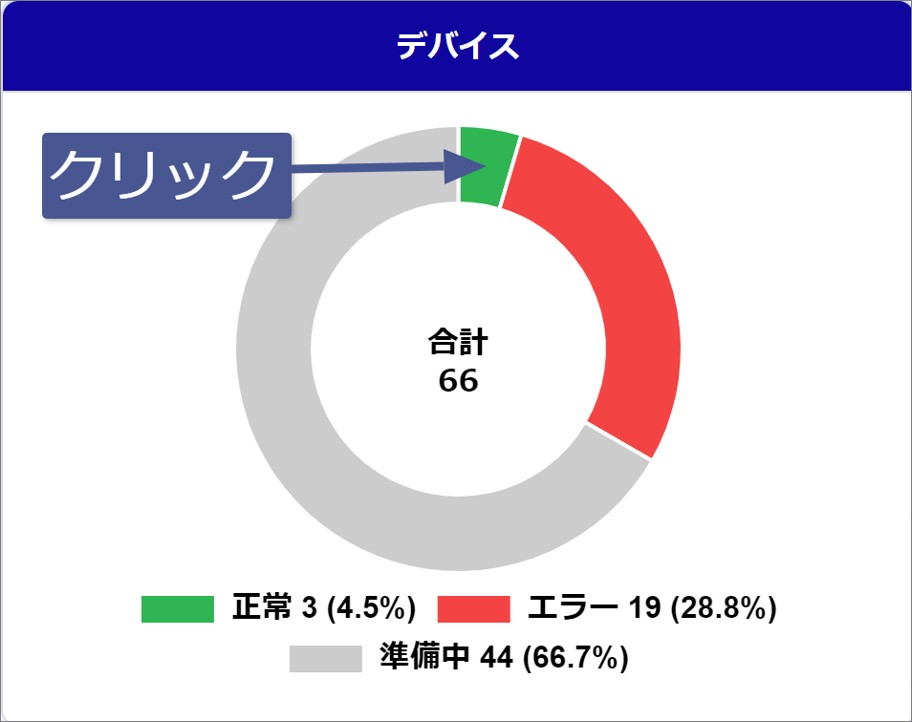
デバイスリストで、”正常” で絞り込まれたリストが表示されます。
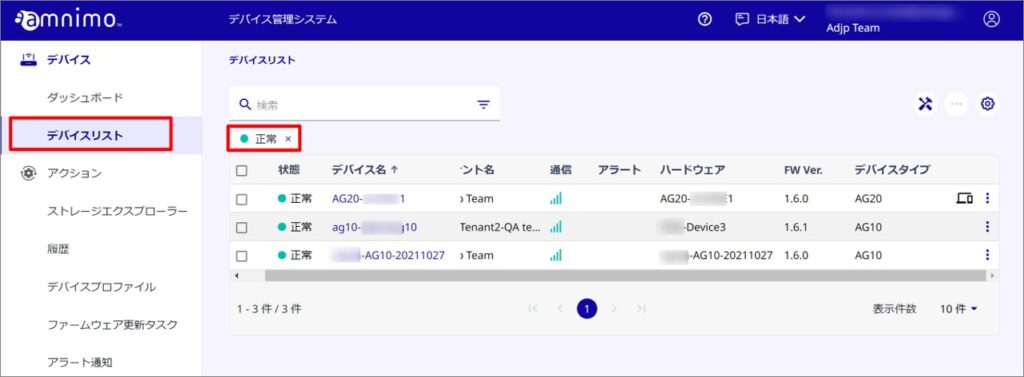
選択を解除するには、タグの [×] をクリックします。
ストレージ使用量 #
デバイスが使用しているストレージサイズと、利用可能なストレージサイズが表示されます。
グラフ上の合計部分をクリックすると、ストレージエクスプローラーが表示されます。
円グラフ上の合計部分をクリックする
円グラフ内の "合計" 表示の部分をクリックします。

ストレージエクスプローラーが表示されます。